macbookair安装win11-小白装机教程
- 分类:Win11 教程 回答于: 2022年03月21日 12:24:00
今天小编给大家分享个macbookair安装win11的方法,自从win11系统发布之后,很多用户都纷纷下载该系统进行体验,那么MacBookair怎么安装win11系统呢?接下来,我们一起看看吧。
苹果笔记本电脑
1.首先我们在安装好的win10系统中下载一个支持macbookair笔记本的PD16虚拟机,接着将win11压缩包解压到桌面当中。
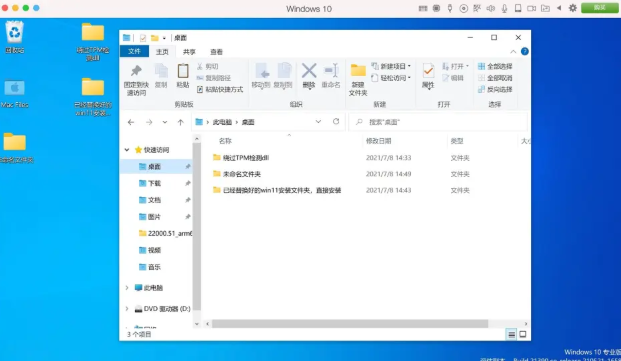
2.打开电脑的Win10系统,将解压好的win11系统复制到C盘中。

3.打开win11文件夹,双击setup进行安装。

4.弹出Windows 11安装界面,勾选左下角,点击下一页。

5.等待系统获取更新状态。
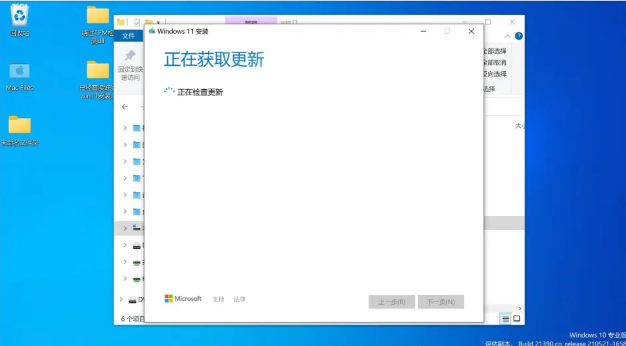
6.进入该页面后,我们点击接受声明和许可条款。
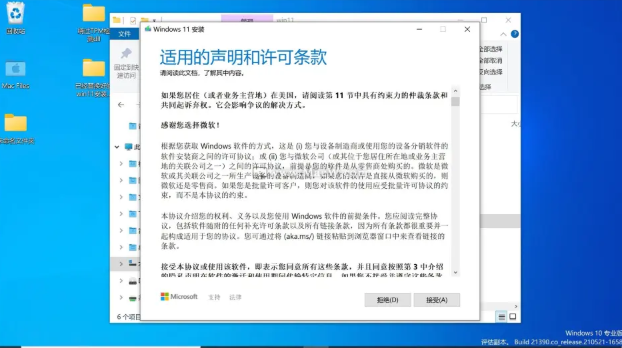
7.此时系统会自动检测更新,我们只需等待即可。
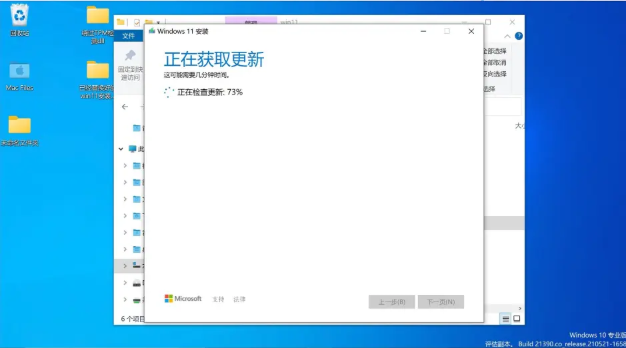
8.当出现准备就绪后,我们点击”安装“。

9.接着耐心等待系统自动安装完成。
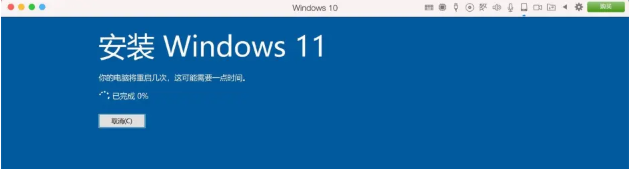
10.几次重启后,进入Win11系统,电脑会自动更新Parallels Tools,等待片刻即可。
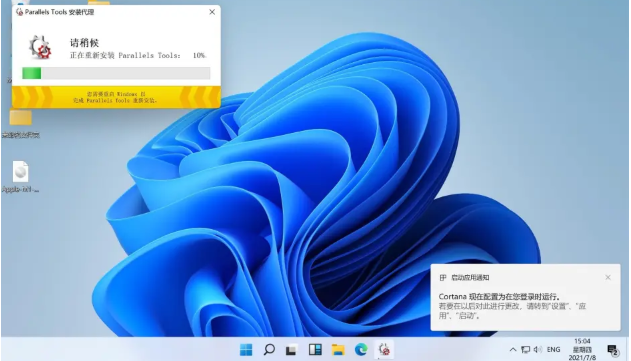
11.安装完成后,我们点击”重新启动“。
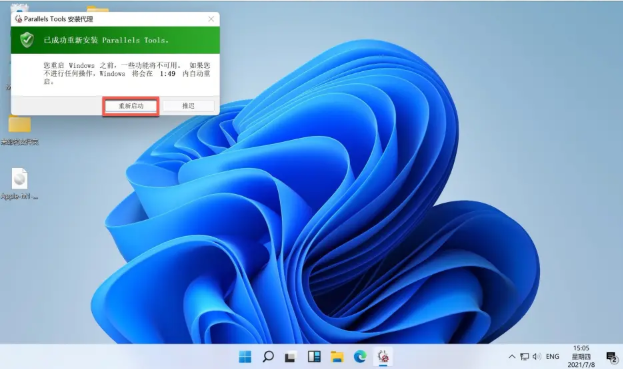
12.最后重启回到新的页面时,我们就可以开始进行体验啦。
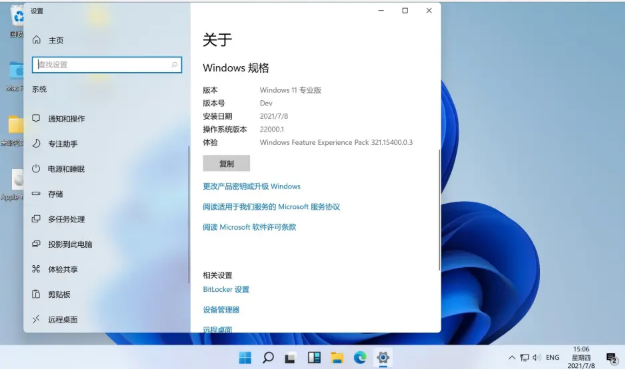
这就是macbookair安装win11系统的方法所在,有需要的用户可以根据上述方法进行操作。
 有用
26
有用
26


 小白系统
小白系统


 1000
1000 1000
1000 1000
1000 1000
1000 1000
1000 1000
1000 1000
1000 1000
1000 1000
1000 0
0猜您喜欢
- win11改成win10桌面怎么操作2022/10/19
- win11怎么退回win10系统步骤2021/12/07
- 怎样重装电脑系统win112022/11/30
- 小白PEwin11怎么安装2021/12/13
- 小米8能刷win11吗怎么操作呢..2022/11/27
- 如何重新安装系统win112022/09/29
相关推荐
- 电脑怎么分盘win11系统2021/09/14
- 苹果电脑11系统怎么安装的教程..2022/03/16
- 电脑怎么重装系统win11步骤2022/09/05
- win11最低硬件要求?频道选项将受到限..2022/03/02
- 联想win11系统关闭电池养护的方法..2022/08/29
- win11推送完了吗?怎么升级win11..2021/12/27

















